Prečo existujú čierne textúry pri spustení BlueStacks
Emulátor BlueTax, napriek všetkým užitočným funkciám, je jedným z lídrov vo výskyte rôznych porúch. V podstate problémy vznikajú kvôli vysokým systémovým požiadavkám, ktoré používatelia často zanedbávajú. Samotný program má aj niektoré chyby.
Ak po inštalácii BlueStacks pracoval normálne a vyriešil všetky nastavené úlohy, ale potom sa náhle farebný dizajn zmenil na čiernu obrazovku, môžete sa pokúsiť urobiť nejaké manipulácie na vyriešenie problému.
obsah
Snažím sa opraviť problémy s čiernymi textúrami BlueStacks
Vzhľad emulátora čiernej obrazovky často vedie používateľov k nefunkčnosti. Rovnako ako všetko fungovalo, systém by mal podporovať aplikáciu, kde je potom problém? Ako už bolo spomenuté, BlueStacks je veľmi ťažký program, možno počítač bol silne preťažený a objavila sa čierna obrazovka.
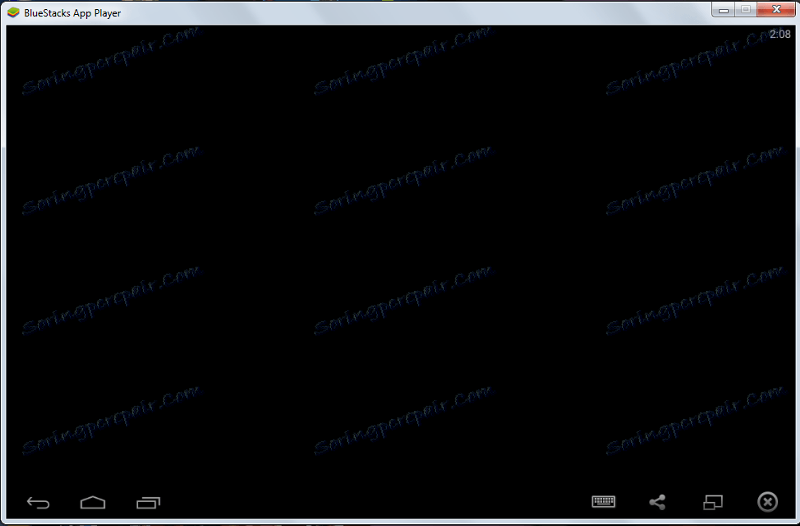
Dokončenie zbytočných procesov
Skúste reštartovať emulátor. Ak pozitívny efekt nepríde, prenesieme počítač. Nič sa nezmenilo? Potom otvorte správcu úloh pomocou zástupcu "Ctr + Alt + Del" a v poli "Výkon" sa pozrieme, čo sa stane so systémom. Ak je pamäť skutočne preťažená, zatvoríme všetky nepotrebné programy av správcovi na karte "Procesy" ukončíme nepotrebné procesy.

Potom je potrebné reštartovať aplikáciu.
Odstránenie emulátora pomocou špeciálnych programov
Ak čierna obrazovka nezmizne, BlueStacks sa musia úplne odstrániť pomocou špeciálnych programov, napríklad Revo Unistaller. Potom znova nainštalujte emulátor. Teoreticky by problém mal zmiznúť. Ak zostane čierna obrazovka v novo nainštalovanom programe, zakážeme antivírusovú ochranu. To môže tiež ovplyvniť prácu BlueStaxu.
Kontaktujte podporu
Konečným riešením je obrátiť sa na podporu. Musíte opísať podstatu problému v osobnej správe, pripojiť screenshot obrazovky programu a ponechať e-mailovú adresu. Špecialisti vás budú kontaktovať a povedia vám, ako problém odstrániť.
